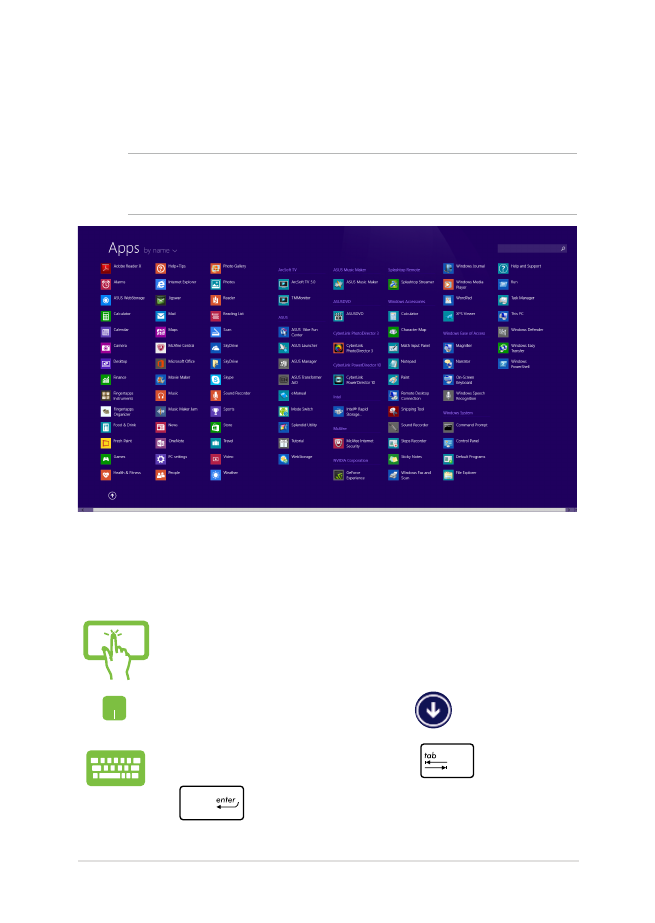
Få adgang til Apps-skærmen
Bortset fra de apps, der allerede er fastgjort til Startskærmen, kan du
også åbne andre programmer via Apps-skærmen.
Åbne Apps-skærmen
Åbn startskærmen på app’en med berøringsskærmen, pegefeltet eller
tastaturet på din notebook-pc.
BEMÆRK: De faktiske app på skærmen kan variere, afhængig af din
model. Følgende skærmbilledet er kun til reference.
Stryg opad på startskærmen.
På startskærmen skal du klikke på
.
På startskærmen skal du trykke på
og derefter på
.
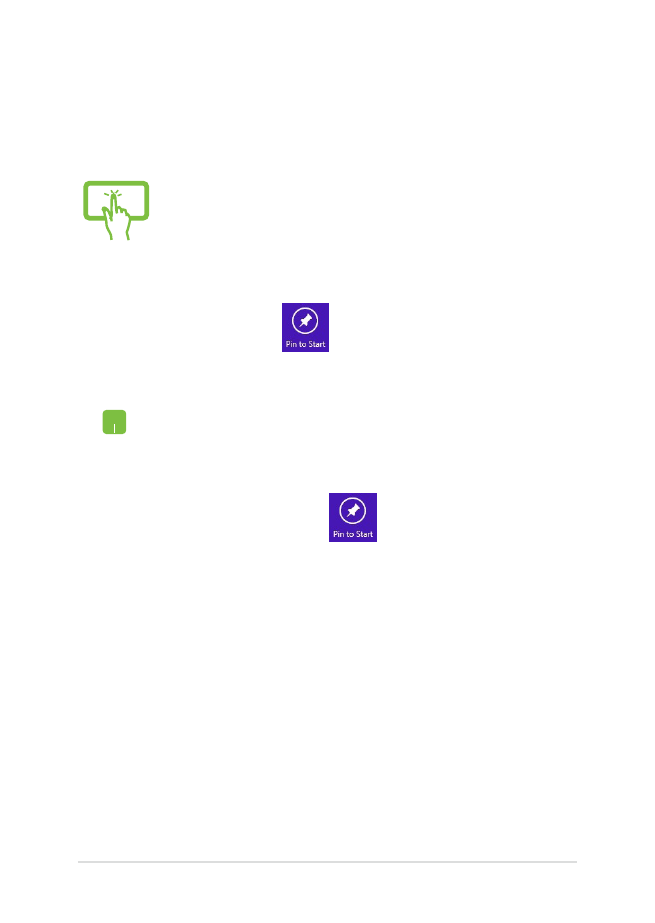
62
Notebook PC E-Manual
Sådan fastgør du flere apps til Startskærmen
Du kan fastgøre flere apps til startskærmen ved hjælp af
berøringsskærmen eller pegefeltet.
1.
Sådan starter du skærmen Alle apps
2.
Tryk og hold ned på den app, du vil fastgøre på
startskærmen, for at aktivere tilpasningslinjen.
Når tilpasningslinjen er aktiveret kan du trykke på
flere apps for at fastgøre dem på startskærmen.
3.
Tryk på
for at fastgøre den valgte app til
Startskærmen.
1.
Sådan starter du skærmen Alle apps
2.
Højreklik på appsene du ønsker at føje til
startskærmen.
3.
Tryk på ikonet
, for at fastgøre de valgte
app til startskærmen.
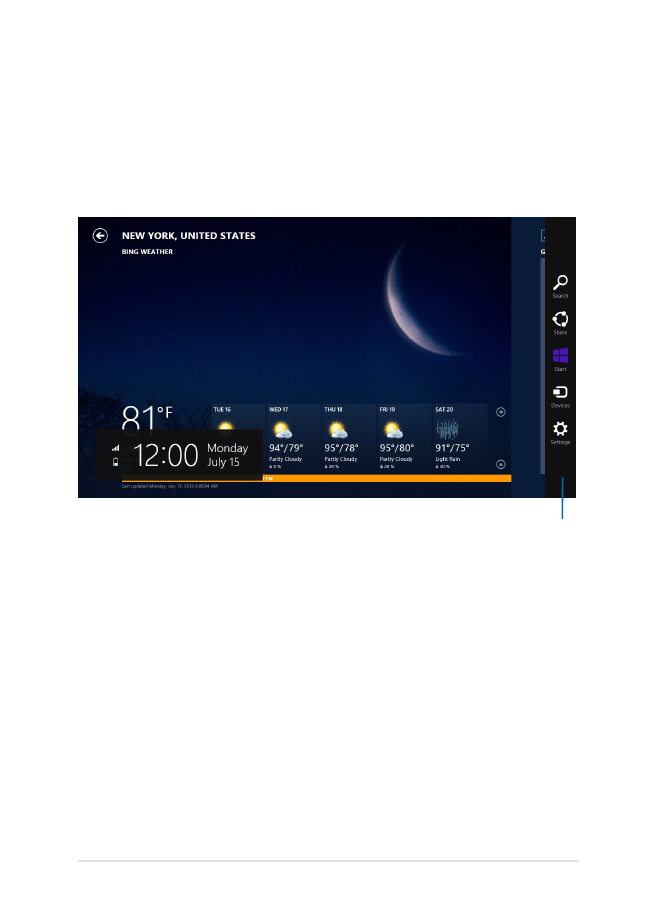
Notebook PC E-Manual
63